Förmågan att använda dataanalys-verktyg i Excel är avgörande för framgång inom affärer och försäljning. Denna guide fokuserar på korrelations- och regressionsanalys för att ta reda på hur antalet anställda och antalet telefonsamtal påverkar försäljningssiffrorna. Att genomföra båda analyserna hjälper dig att kvantitativt utvärdera dessa relationer och gör tolkningen av resultaten begriplig.
Viktigaste insikter
- Skilnaden mellan korrelation och regression: Korrelation visar sambandet mellan två variabler, medan regression undersöker effekten av flera oberoende variabler på en beroende variabel.
- Inblick i statistisk signifikans och modellens kvalitet.
- Kvantitativ bedömning av betydelsen av regressorn.
Steg-för-steg-guide
1. Förberedelser för dataanalys
Innan du kan påbörja analysen måste du se till att dina data är korrekt formaterade i Excel. Importera data om försäljningar, antal anställda och telefonsamtal till en Excel-kalkylblad. Kontrollera att alla datamängder är kompletta och att de nödvändiga variablerna finns.
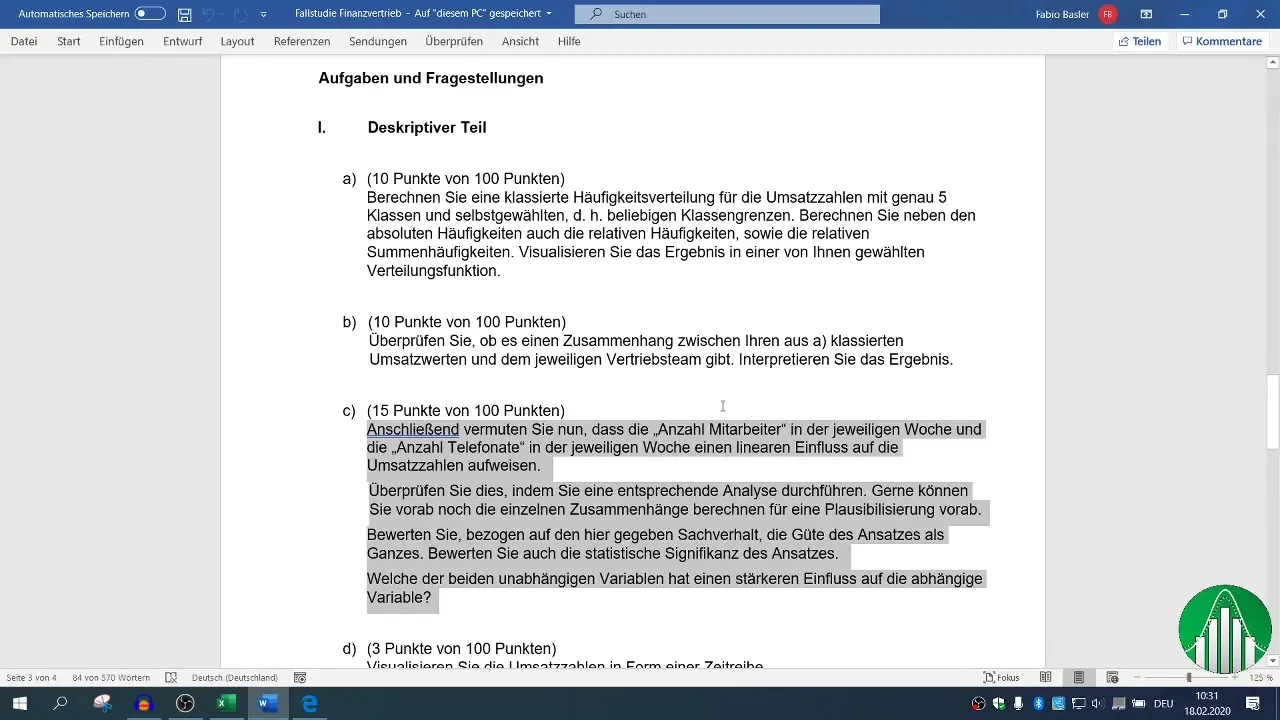
2. Genomförande av korrelationsanalys
För att analysera korrelationen mellan variablerna försäljning, anställda och telefonsamtal kan du beräkna korrelationskoefficienten. Använd formeln =KORREL() i Excel. För att få en översikt över alla variabler skapar du en korrelationsmatris.
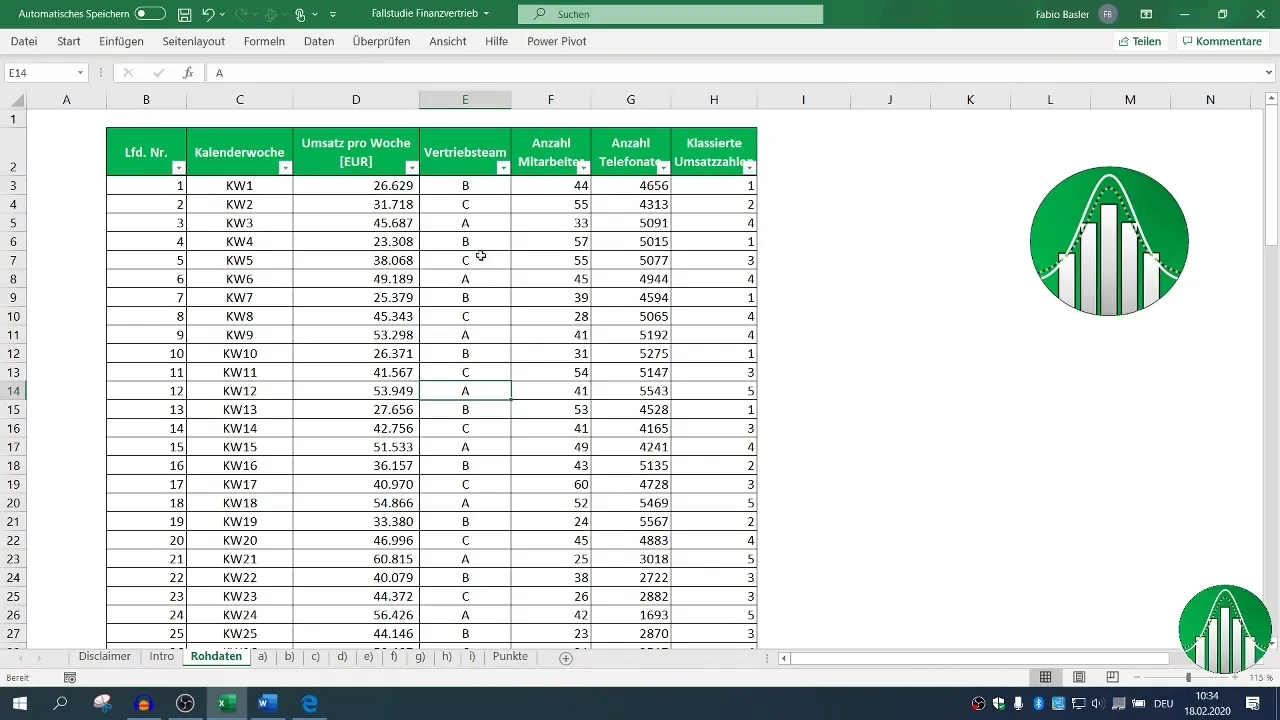
Välj först de relevanta kolumnerna för försäljning och antal anställda. Med formeln =KORREL() markerar du områdena för försäljning och antalet anställda. Resultatet visar hur stark relationen är.
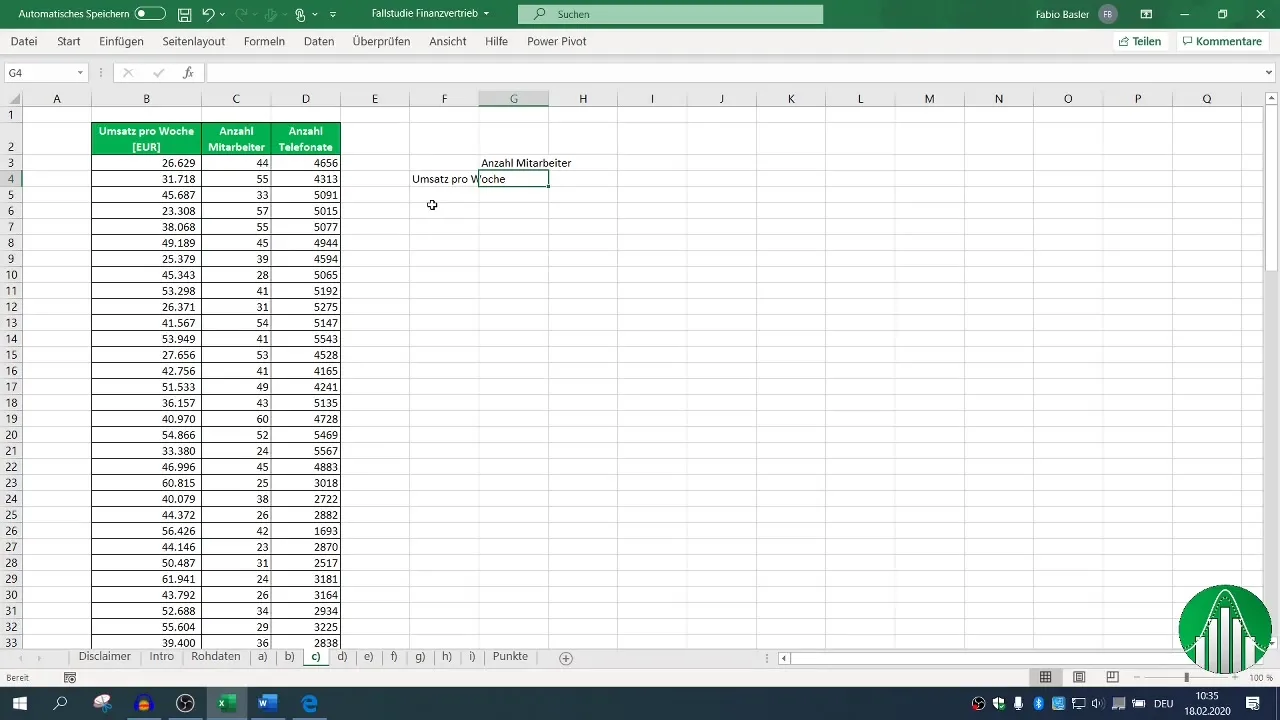
3. Skapande av en korrelationsmatris
För en mer omfattande analys rekommenderas att använda Excels dataanalysfunktioner. Aktivera dataanalysfunktionen om du inte redan har gjort det. Gå till fliken "Data", klicka på "Dataanalys" och välj "Korrelation".
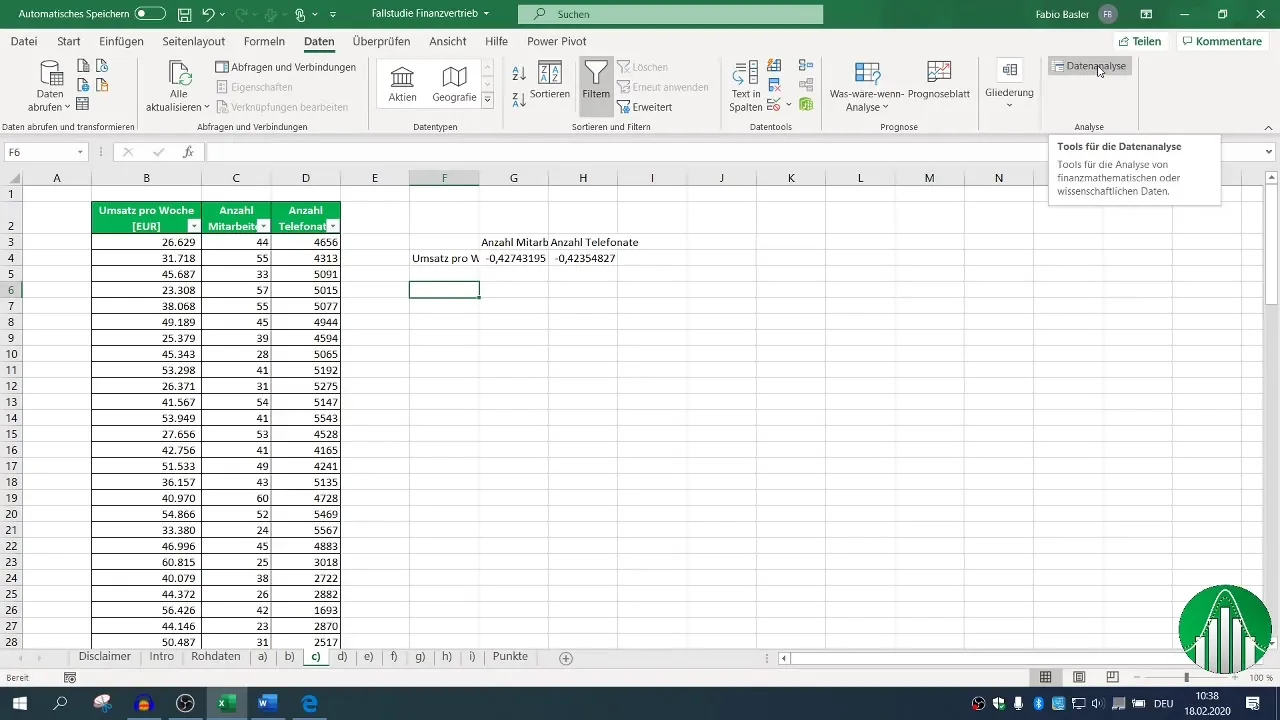
Definiera indataramen för dina data och bocka i rutan för rubriker så att Excel kan känna igen bekräftelserna korrekt. Efter att du har definierat utmatningsområdet kan du generera korrelationsmatrisen som visar alla relevanta relationer.
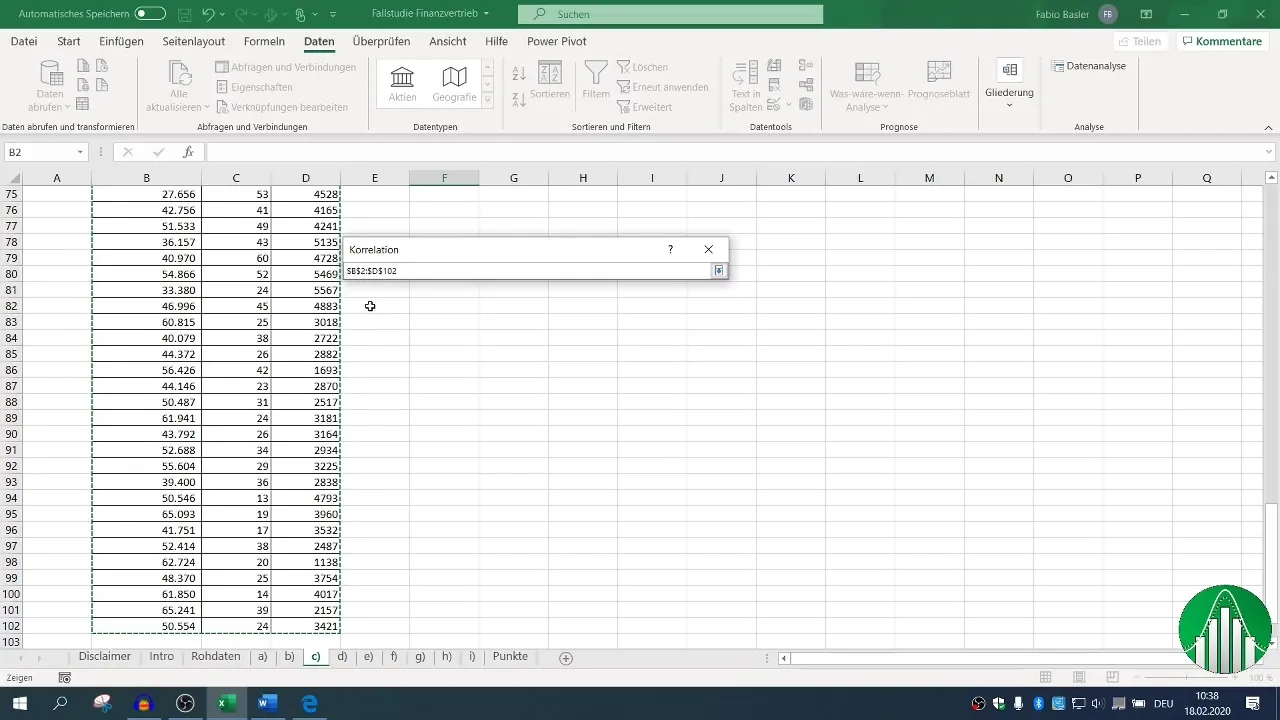
4. Visualisering av korrelationer
För att göra resultaten mer överskådliga kan en grafisk presentation med ett xy-diagram vara meningsfull. Välj dina X- och Y-data och generera punktmolnet.
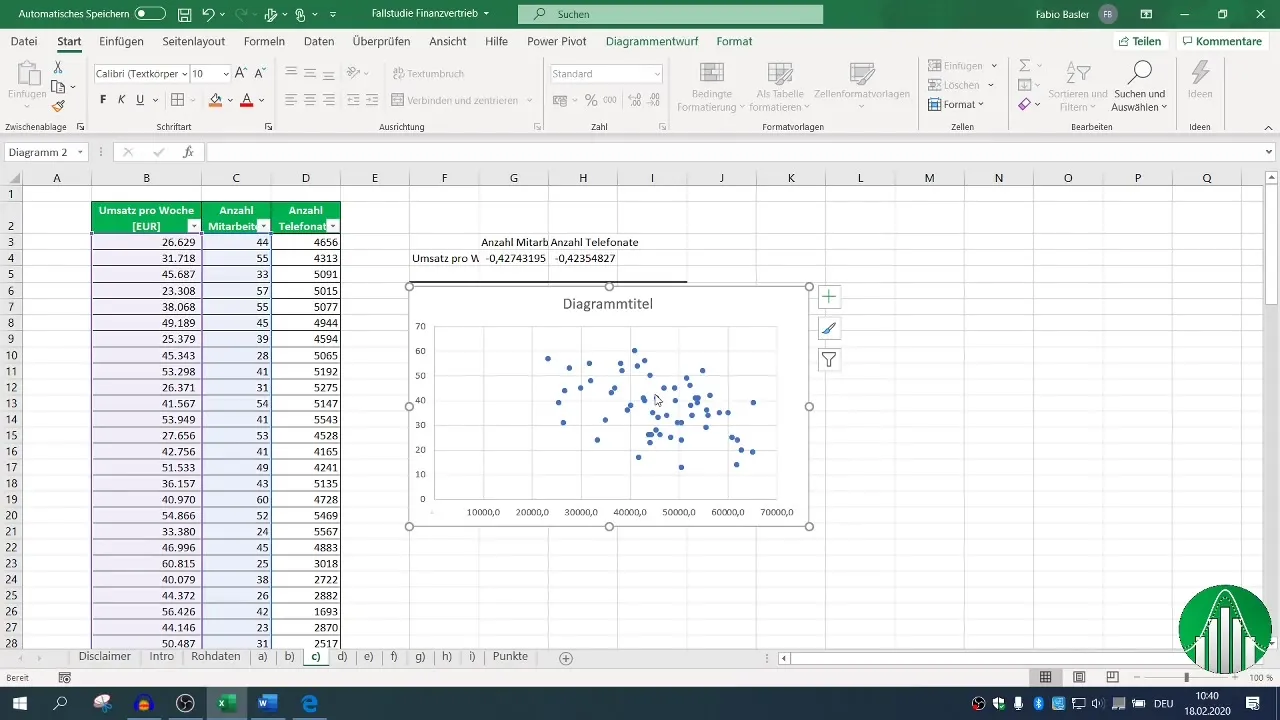
Lägg till en trendlinje för att visuellt visa sambandet. Detta kan ge en mer intuitiv insikt i datan.
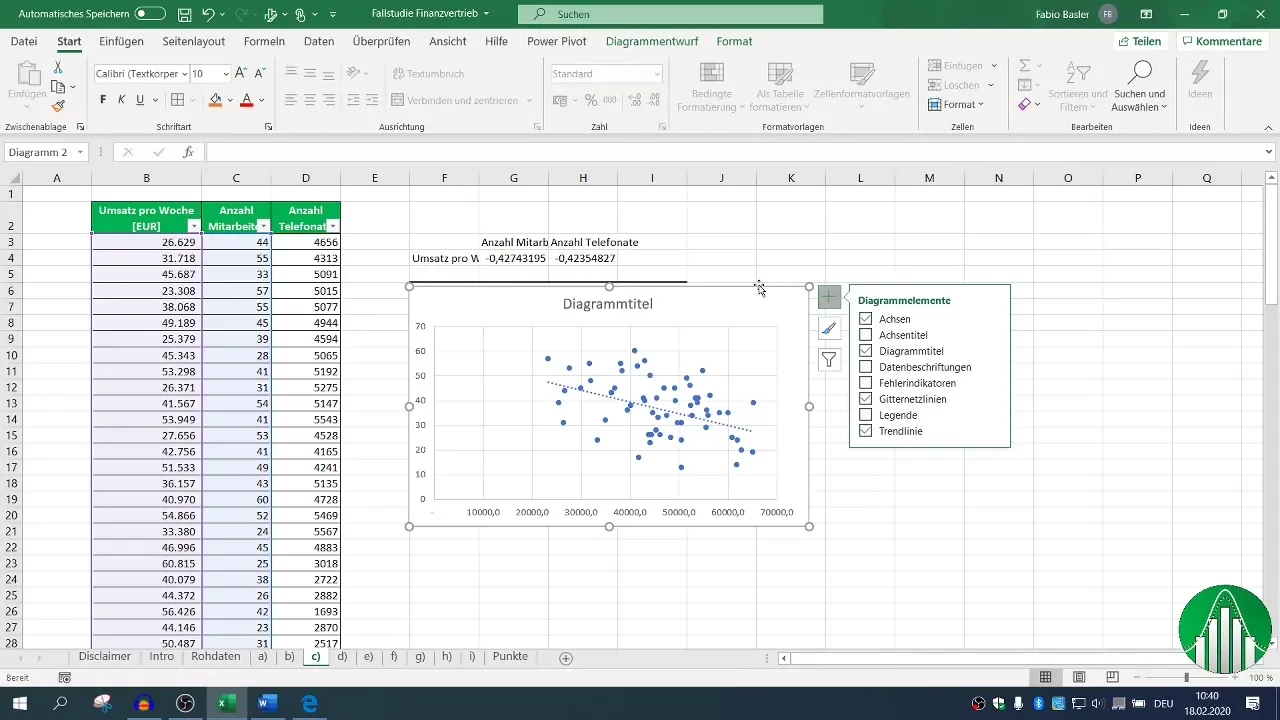
5. Genomförande av regressionsanalys
Nästa steg är att genomföra regressionsanalysen. Gå igen till "Data" och välj "Dataanalys", sedan "Regression". Här kan du definiera den beroende variabeln (försäljning) och de oberoende variablerna (antal anställda och telefonsamtal) för indataramen.
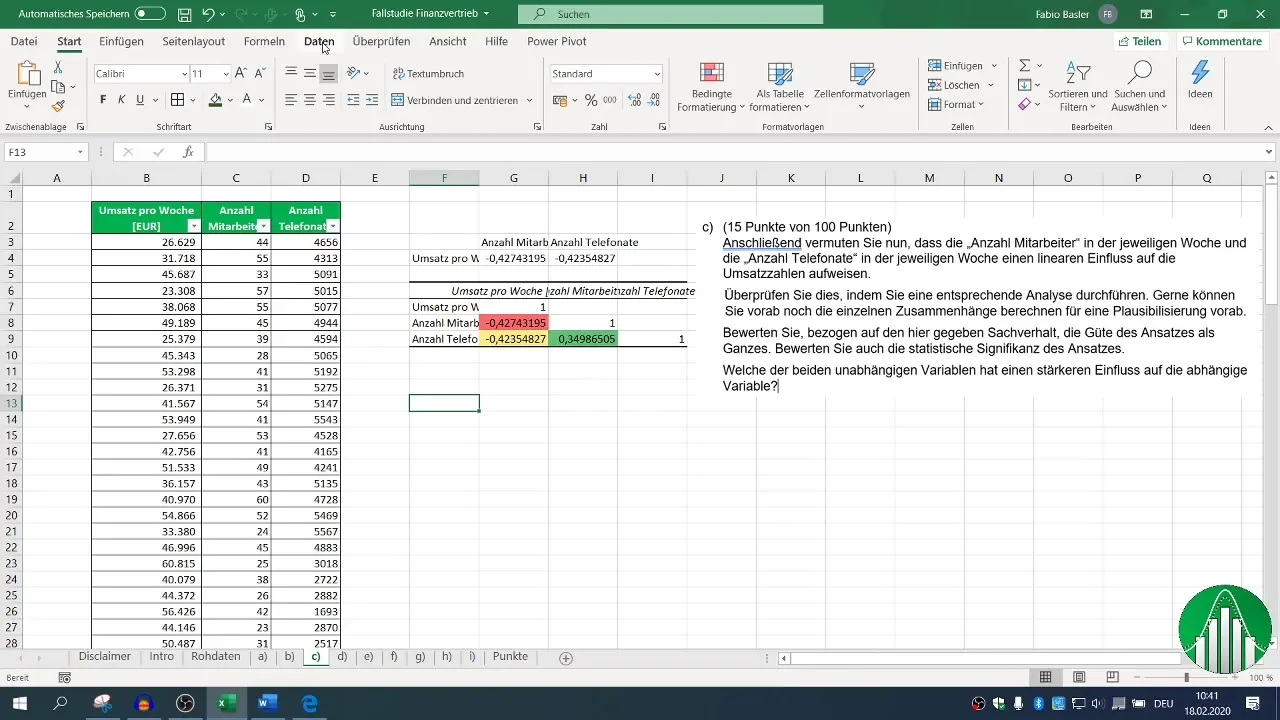
Se till att rubriken är inställd för värdena och definiera utmatningsområdet. Standardkonfidensnivån är inställd på 95 % vilket är tillräckligt för de flesta analyser.
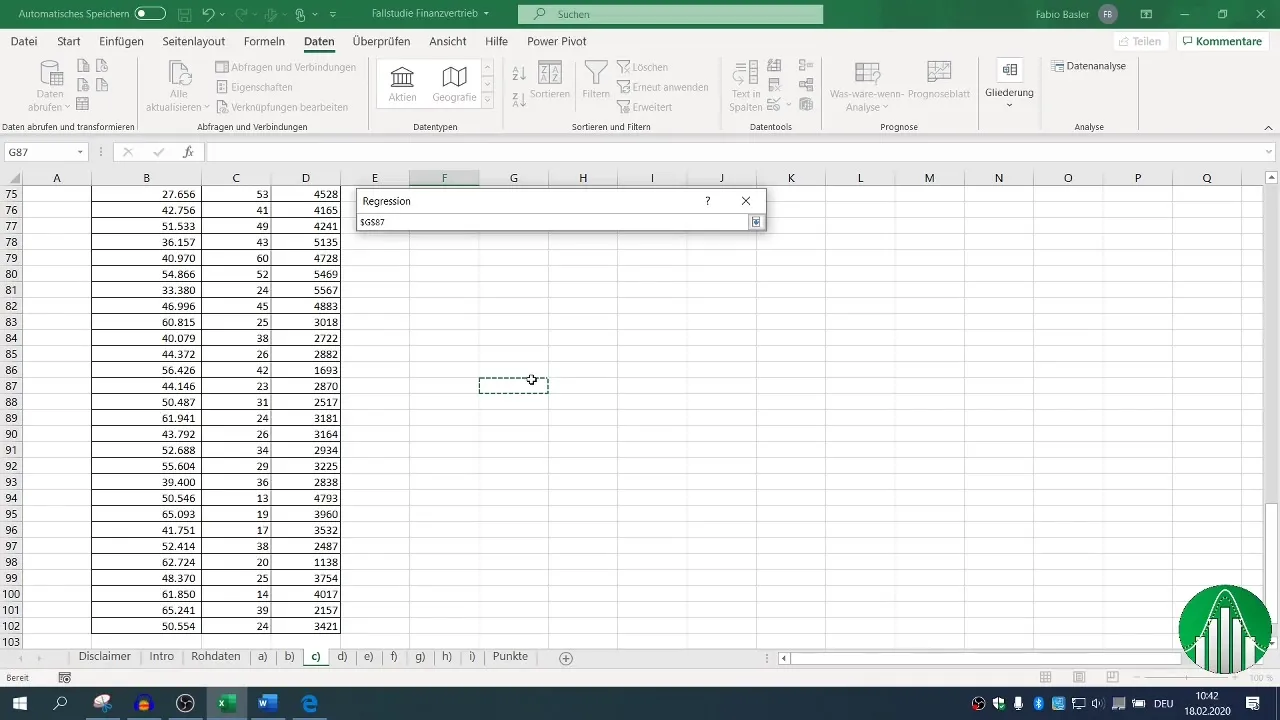
6. Utvärdering av regressionsanalysen
Efter att regressionen har genomförts finns olika utmatningsblock tillgängliga. Fokusera på determinationskoefficienten (R²), som beskriver modellens kvalitet. Ett R² på 0,26 indikerar att endast 26 % av variationen i försäljningen förklaras av de oberoende variablerna.
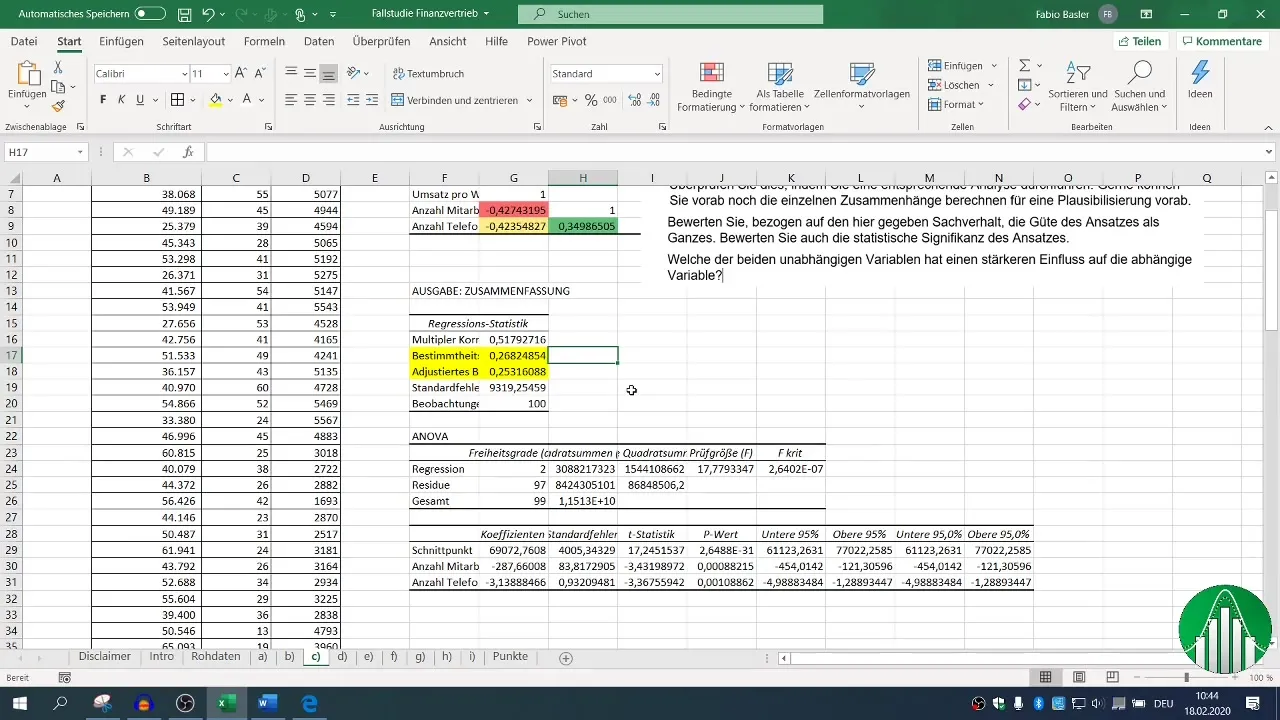
Justerat bestämthetsmått bör ligga nära R², vilket i detta fall är en positiv indikator.
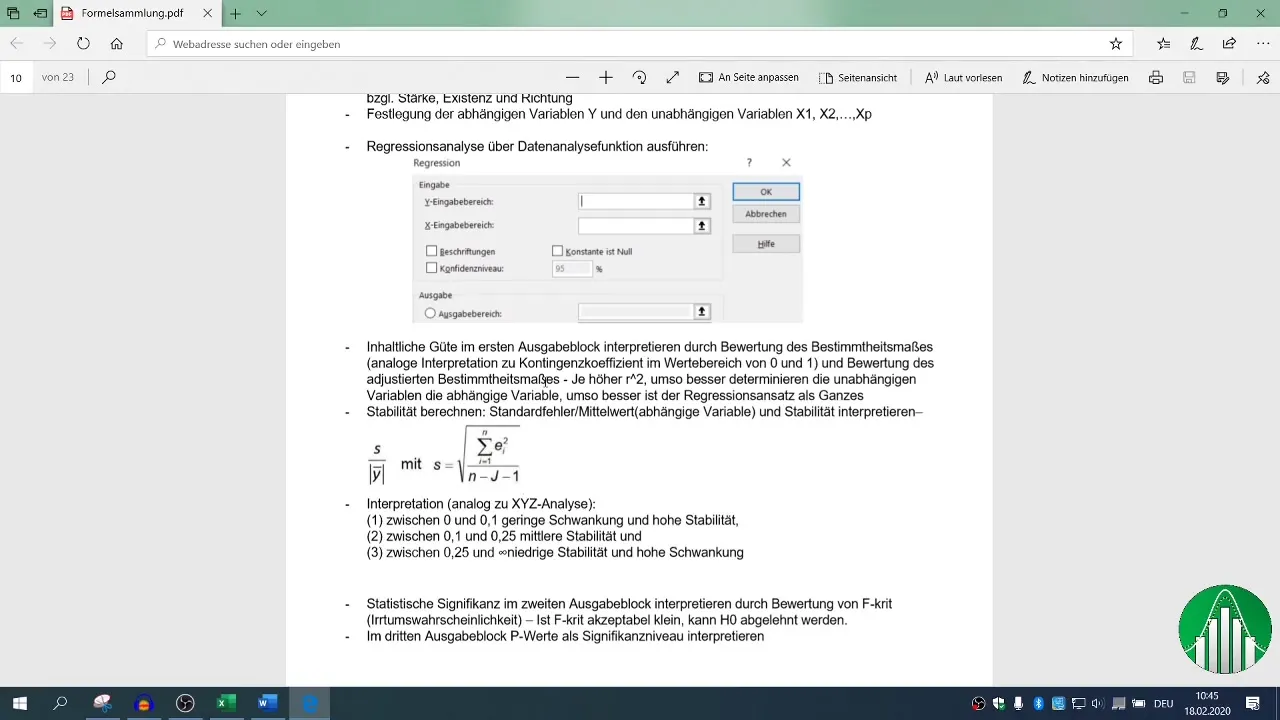
7. Utvärdera statistisk signifikans
F-värde och p-värden för oberoende variabler är avgörande för att bedöma modellens statistiska signifikans. En p-värde under 0,05 indikerar att sambandet är statistiskt signifikant.
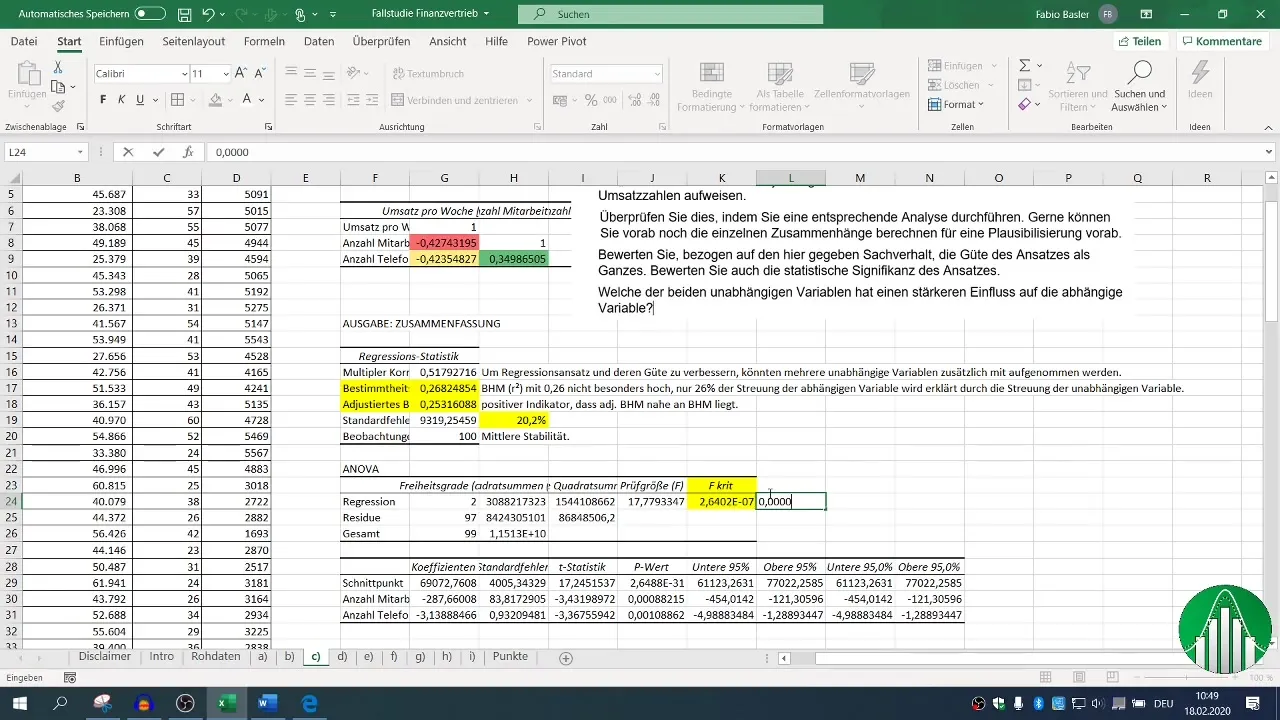
Utvärdering av dessa statistiska mått tillsammans med R² hjälper dig att förstå stabiliteten och validiteten i dina resultat.
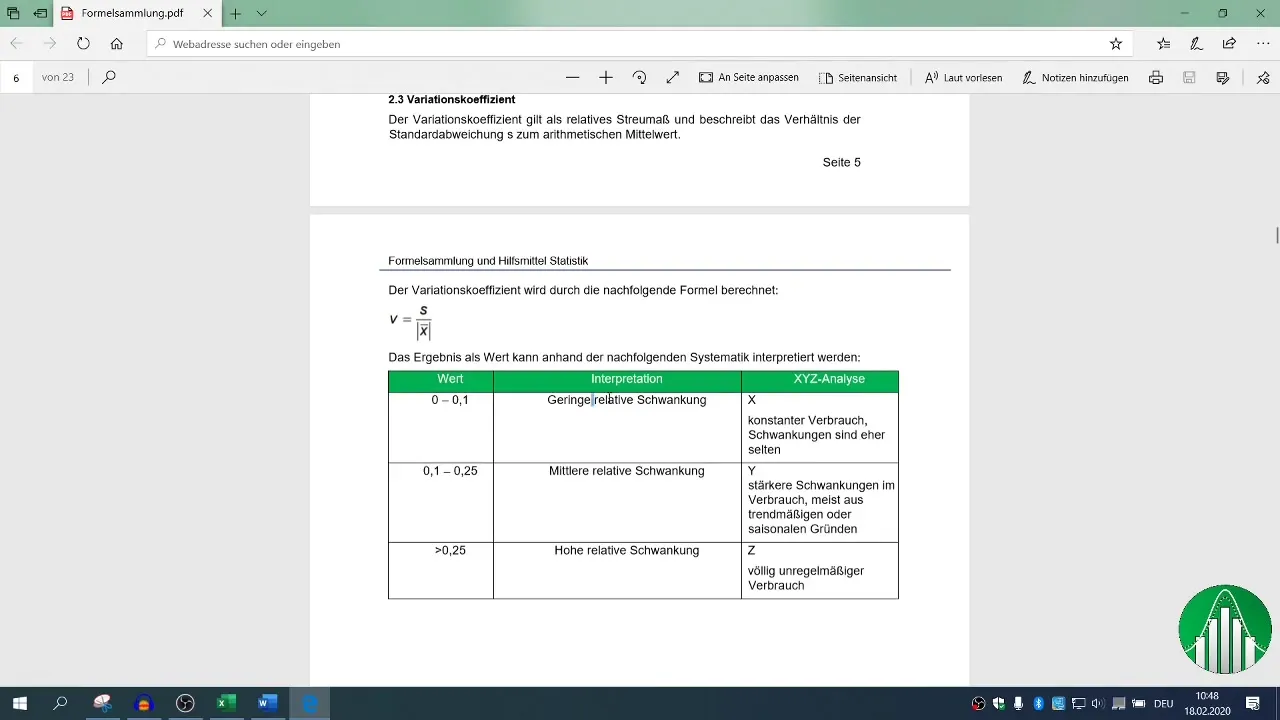
8. Jämför påverkansfaktorer
Till slut är du intresserad av vilken faktor – antalet anställda eller antalet telefonsamtal – som har större påverkan på försäljningen. Här tar du fram betakoefficienterna och jämför dem.
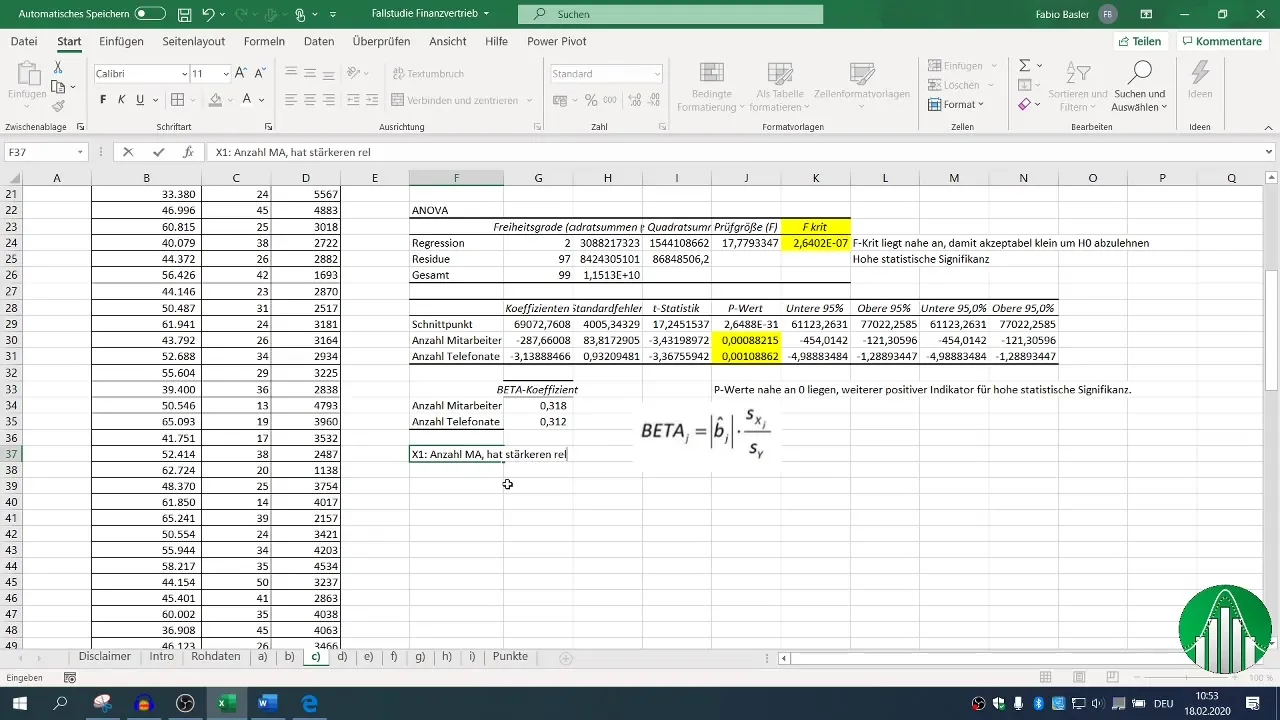
En högre betakoefficient visar det relativa inflytandet; det kan visa sig att antalet anställda har större påverkan på försäljningen än antalet telefonsamtal.
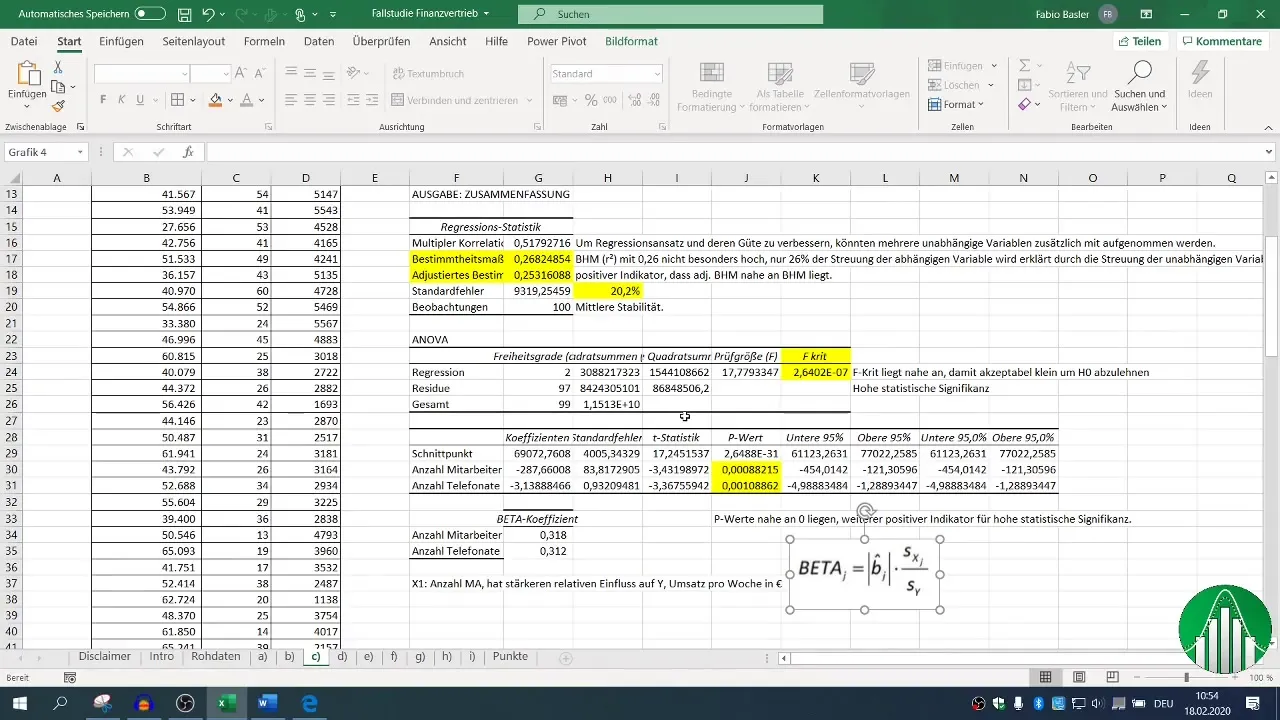
Summering
Den tidigare analysen har gett dig värdefulla insikter om de statistiska relationerna mellan variablerna försäljning, antal anställda och telefonsamtal. Genom att systematiskt genomföra korrelations- och regressionsanalyser i Excel kan du fatta välgrundade beslut baserade på dina resultat.
Vanliga frågor
Varför är en korrelationsanalys viktig?En korrelationsanalys hjälper till att upptäcka sambandet mellan två variabler innan en detaljerad regressionsanalys genomförs.
Hur tolkar jag R² i regressionsanalysen?Ett R² på 0,26 innebär att 26 % av variationerna i den beroende variabeln (försäljning) förklaras av de oberoende variablerna.
Vad är skillnaden mellan korrelation och regression?Korrelation mäter sambandet mellan två variabler medan regression bedömer effekten av flera oberoende variabler på en beroende variabel.
Hur kan jag testa statistisk signifikans?Du testar den statistiska signifikansen baserat på p-värdet; p-värden under 0,05 anses vara signifikanta.
Vilken roll spelar betakoefficienterna?Betakoefficienterna visar den relativa påverkan av de oberoende variablerna på den beroende variabeln.


